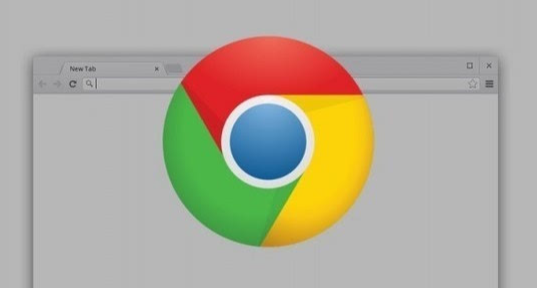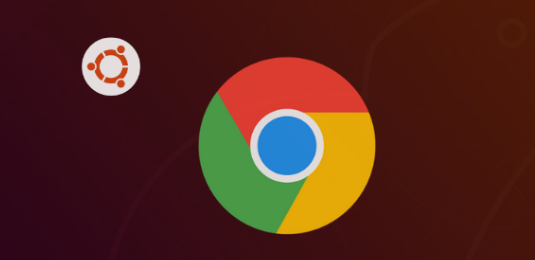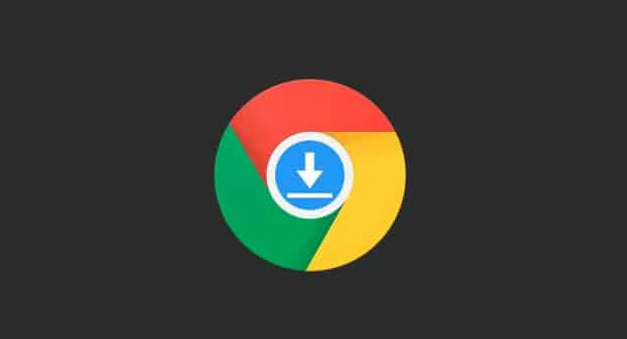Google Chrome浏览器密码管理工具使用体验分享
正文介绍
一、设置与初始化
1. 进入设置:在Chrome浏览器中,点击右上角的三个点,选择“设置”选项,进入浏览器的设置页面。
2. 找到密码管理选项:在设置页面中,向下滚动,找到“自动填充”板块,其中包含“密码”相关的设置选项。
3. 开启密码管理功能:点击“密码”选项,若此前未使用过密码管理工具,可能会提示是否愿意由Chrome保存密码,选择“是”或确保“提供保存密码”等相关选项已开启,这样Chrome浏览器就开始自动保存后续输入的密码了。
二、日常使用体验
1. 自动填充便利性:当访问已保存密码的站点时,Chrome会自动识别页面并填充用户名和密码,无需手动输入,大大提高了登录效率。且对于一些表单中包含多个需要填写密码的场景,如某些网站的支付页面,Chrome也能准确识别并填充相应密码,很少出现错误填充的情况。
2. 密码生成功能:在注册新账号或修改密码时,Chrome的密码管理工具可提供密码生成功能。点击密码输入框旁的生成按钮,它能生成复杂且强度高的密码,包含字母、数字和特殊字符,增强了账户的安全性。同时,生成的密码会自动保存到密码管理器中,方便后续使用。
3. 同步功能:若在多台设备上使用同一Google账号登录Chrome浏览器,密码数据会自动同步。这意味着在电脑上保存的密码,在手机或平板等其他设备上也能自动填充使用,实现了无缝切换,无需在不同设备上重复输入或设置密码,非常便捷。
三、安全性方面感受
1. 加密存储:Chrome对保存的密码进行加密处理后才存储在本地设备或云端(取决于设置),有效防止密码泄露风险。即使他人获取了设备或账号信息,没有正确的解密密钥,也难以查看密码内容。
2. 安全警报:当保存的密码因网站数据泄露等原因存在安全风险时,Chrome会及时发出警报提示。例如,若某个网站的密码在第三方数据泄露事件中被曝光,浏览器会通知用户尽快修改密码,并给出相应的操作建议,帮助用户及时采取措施保障账户安全。
3. 两步验证支持:对于一些重要的账号,Chrome密码管理工具支持与两步验证机制配合使用。在输入密码后,还需通过手机验证码、指纹识别或其他二次验证方式进行确认,进一步增加了账户的安全性,防止密码被盗用。
四、管理与查看密码
1. 查看密码列表:在Chrome的“密码”设置页面中,可点击“查看”按钮(可能需要输入设备解锁密码或进行身份验证),查看已保存的所有密码列表。列表中会显示对应的网站名称、用户名和部分密码信息(通常以星号或掩码形式显示),方便用户对保存的密码进行管理和查找。
2. 编辑与删除密码:若需要修改某个网站的密码,可在密码列表中找到该网站,点击右侧的编辑按钮,输入新密码后保存即可。同时,对于不再需要的密码,也可以直接点击删除按钮将其从密码管理器中移除,操作非常简单直观。
3. 搜索功能:当保存的密码较多时,Chrome提供了搜索功能。在密码列表页面的搜索框中输入关键词,如网站名称或部分用户名,即可快速定位到想要查找的密码,节省了查找时间。
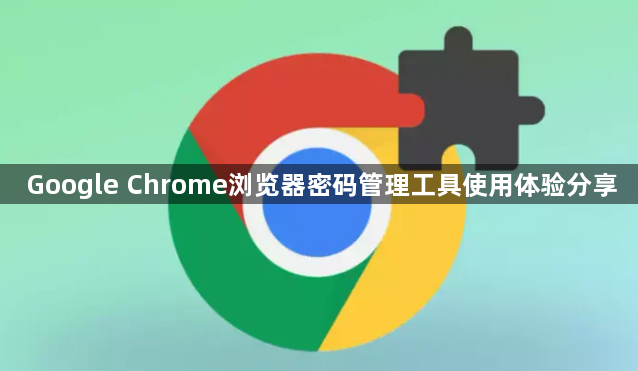
一、设置与初始化
1. 进入设置:在Chrome浏览器中,点击右上角的三个点,选择“设置”选项,进入浏览器的设置页面。
2. 找到密码管理选项:在设置页面中,向下滚动,找到“自动填充”板块,其中包含“密码”相关的设置选项。
3. 开启密码管理功能:点击“密码”选项,若此前未使用过密码管理工具,可能会提示是否愿意由Chrome保存密码,选择“是”或确保“提供保存密码”等相关选项已开启,这样Chrome浏览器就开始自动保存后续输入的密码了。
二、日常使用体验
1. 自动填充便利性:当访问已保存密码的站点时,Chrome会自动识别页面并填充用户名和密码,无需手动输入,大大提高了登录效率。且对于一些表单中包含多个需要填写密码的场景,如某些网站的支付页面,Chrome也能准确识别并填充相应密码,很少出现错误填充的情况。
2. 密码生成功能:在注册新账号或修改密码时,Chrome的密码管理工具可提供密码生成功能。点击密码输入框旁的生成按钮,它能生成复杂且强度高的密码,包含字母、数字和特殊字符,增强了账户的安全性。同时,生成的密码会自动保存到密码管理器中,方便后续使用。
3. 同步功能:若在多台设备上使用同一Google账号登录Chrome浏览器,密码数据会自动同步。这意味着在电脑上保存的密码,在手机或平板等其他设备上也能自动填充使用,实现了无缝切换,无需在不同设备上重复输入或设置密码,非常便捷。
三、安全性方面感受
1. 加密存储:Chrome对保存的密码进行加密处理后才存储在本地设备或云端(取决于设置),有效防止密码泄露风险。即使他人获取了设备或账号信息,没有正确的解密密钥,也难以查看密码内容。
2. 安全警报:当保存的密码因网站数据泄露等原因存在安全风险时,Chrome会及时发出警报提示。例如,若某个网站的密码在第三方数据泄露事件中被曝光,浏览器会通知用户尽快修改密码,并给出相应的操作建议,帮助用户及时采取措施保障账户安全。
3. 两步验证支持:对于一些重要的账号,Chrome密码管理工具支持与两步验证机制配合使用。在输入密码后,还需通过手机验证码、指纹识别或其他二次验证方式进行确认,进一步增加了账户的安全性,防止密码被盗用。
四、管理与查看密码
1. 查看密码列表:在Chrome的“密码”设置页面中,可点击“查看”按钮(可能需要输入设备解锁密码或进行身份验证),查看已保存的所有密码列表。列表中会显示对应的网站名称、用户名和部分密码信息(通常以星号或掩码形式显示),方便用户对保存的密码进行管理和查找。
2. 编辑与删除密码:若需要修改某个网站的密码,可在密码列表中找到该网站,点击右侧的编辑按钮,输入新密码后保存即可。同时,对于不再需要的密码,也可以直接点击删除按钮将其从密码管理器中移除,操作非常简单直观。
3. 搜索功能:当保存的密码较多时,Chrome提供了搜索功能。在密码列表页面的搜索框中输入关键词,如网站名称或部分用户名,即可快速定位到想要查找的密码,节省了查找时间。